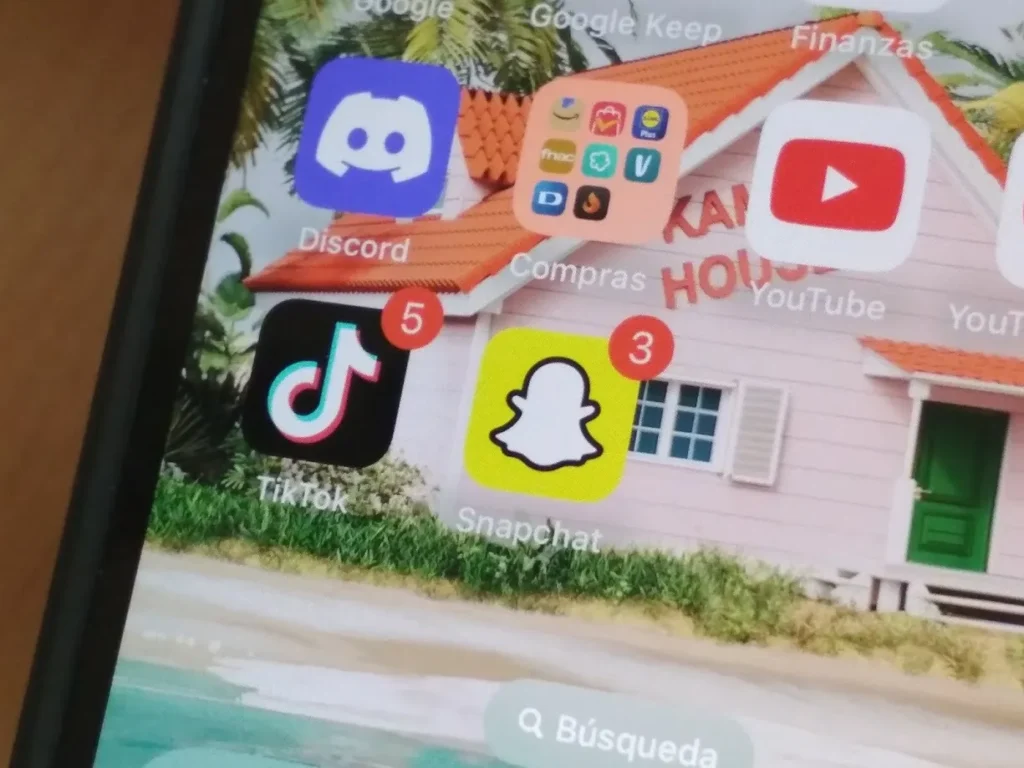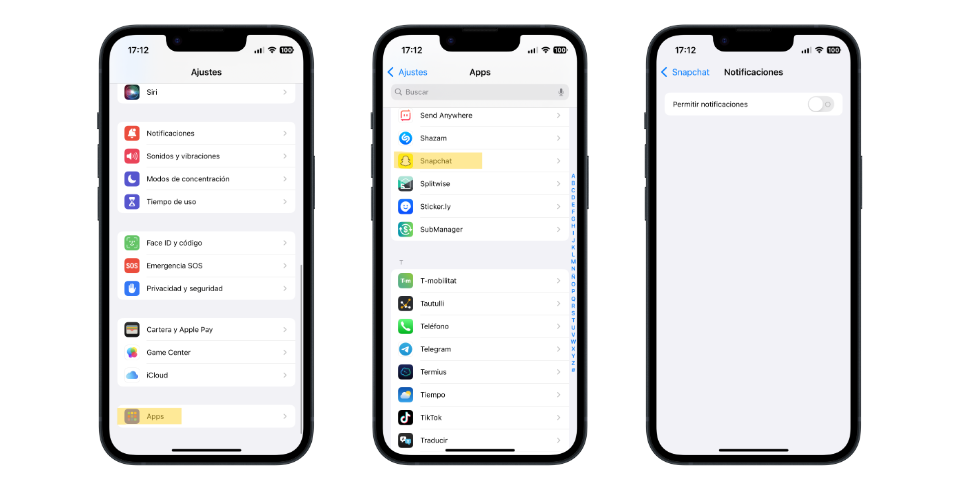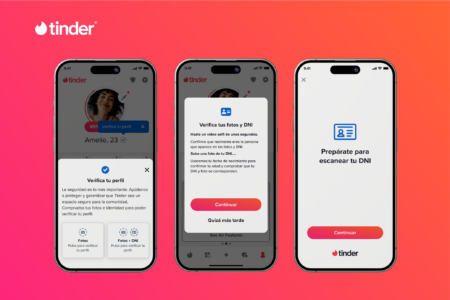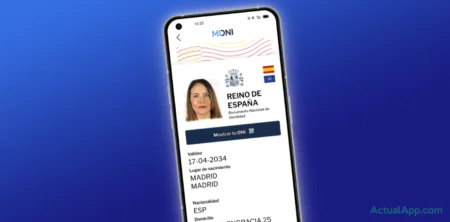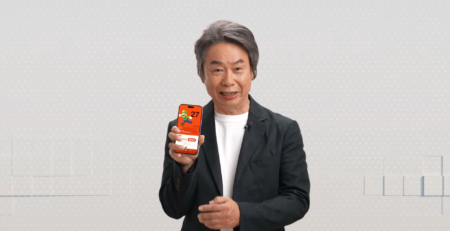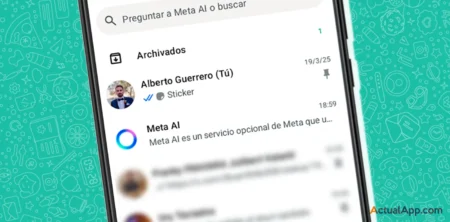Si eres como yo, que solo tiene instalado Snapchat en su smartphone para utilizar sus avanzados filtros (en eso no hay quien le gane, por mucho que Instagram le haya copiado salvajemente la mayoría de funciones a lo largo del tiempo), pero estás cansado de que cada dos por tres te lleguen notificaciones de la app sugiriéndote contenido o recordándote fotos que te sacaste en años anteriores, en este artículo te mostramos cómo puedes desactivar las notificaciones de Snapchat tanto en iPhone como en Android.
La realidad, por lo menos en España, es la que es: nadie utiliza Snapchat como red social. Alguno habrá, pero lo que hacemos la mayoría es grabarnos vídeos o sacarnos fotos con sus filtros, las guardamos en nuestra galería y luego lo compartimos en otras redes sociales como por ejemplo Instagram o Tiktok. Es una jugada un tanto burda, pero seguramente tenemos más público en otras apps que en Snapchat.
Por lo tanto, como no utilizamos Snapchat como red social, es probable que su contenido no te interese lo más mínimo y por ende, sus notificaciones tampoco.
Desactivar las notificaciones desde la app de Snapchat
Tanto para iOS como para Android, abre la aplicación de Snapchat y sigue estos pasos:
- En el menú principal de Snapchat (la cámara) pulsa en tu foto de perfil.
- Cuando estés en tu perfil, pulsa en el icono del engranaje.
- Esto te llevará a la configuración de la aplicación; busca el apartado Notificaciones.
- En Notificaciones, desactiva las que creas convenientes.
La ventaja de hacerlo de esta manera es que puedes seleccionar y dejar marcadas aquellas que sí te interesen, como por ejemplo, si te agrega algún amigo o si alguien conocido te etiqueta en alguna publicación. Y así mismo, puedes deshabilitar otras menos relevantes como promociones o de contenido sugerido por la propia compañía.
Pero si quieres asegurarte 100% de NO recibir notificación alguna por parte de Snapchat, puedes bloquearlas desde los ajustes generales de tu smartphone.
Deshabilitar TODAS las notificaciones de Snapchat en iPhone o iPad
- Entra en Ajustes de tu dispositivo iOS.
- Desplázate hasta el apartado Apps.
- Dentro de Apps, busca la aplicación de Snapchat.
- Dentro de Snapchat te saldrá la opción Notificaciones.
- Pulsa en Notificaciones y luego desactiva Permitir notificaciones.
Esto hará que Snapchat no pueda enviarte ninguna notificación push en tu iPhone o iPad; otra cosa es que pueda ponerse en contacto contigo a través de email (eso ya depende de tu configuración dentro de la app). Pero de entrada, la aplicación no tendrá permisos para enviarte avisos mediante la propia aplicación.
Deshabilitar TODAS las notificaciones de Snapchat en Android
Dependiendo de la marca y modelo de tu smartphone, puede que estos pasos varíen, pero deberían servirte de base para llegar hasta la opción que estamos buscando.
- Entra en los ajustes de tu Android.
- Accede al apartado Notificaciones.
- Pulsa en Ver todas las aplicaciones para que se despliegue la lista completa de apps.
- Busca la app de Snapchat y pulsa sobre ella.
- Pulsa y desactiva Todas las notificaciones de Snapchat.
El sistema operativo bloqueará todas las notificaciones que intente enviar Snapchat. Ojo, porque es probable que al entrar en la app de nuevo, te aparezca un aviso para permitir las notificaciones; si las quieres mantener desactivadas, basta con denegarle dicho permiso.